发布时间:2022-03-28 15: 01: 18
品牌型号:惠普 240 G3
系统:Windows 10 专业版
软件版本:Beyond Compare 4.3.0
在各种类型的工作场景中,我们常会遇到需要比较两个文件中内容的情况,如日常办公要比对不同时间修改的word文档,程序员需要比对两个源码、发行包是否一致等。
那么,怎么对比两个文件中内容是否一样,对比文件用什么工具?
接下来笔者就和大家聊聊这个问题。
一、怎么对比两个文件中内容是否一样
想要对比两个文件,选择一款好用的工具,对比准确又节省了宝贵时间。大家需求比较多,因此市面上也出现了众多可选择的工具。而我们对工具的要求主要包括:快速、结果展示清晰、功能全面。
下面就介绍几款常用的软件,为后续选择提供依据:
1、Word/WPS/Adobe Acrobat DC自带功能:
支持格式:doc\PDF等软件本身能正常打开的格式
优点:对于软件本身的软件格式,不用新安装软件
缺点:差异内容无法一目了然,支持格式有限
2、Beyond Compare:
支持格式:常见文件格式
优点:支持文件格式全面;处理速度快;差异显示友好
缺点:需要新安装软件
3、WinMerge:
支持格式:常见办公文件格式、文件夹
优点:操作方便;界面可自定义
缺点:对pdf支持较差;有些功能如word对比需要再次安装插件
4、Diffuse/kdiff3:
支持格式:目录和代码的比较、合并,开发人员使用较多
优点:目录、代码比对操作过程简捷
缺点:适用类型有限
二、对比文件用什么工具
日常工作使用中,我们通常会涉及多种文件格式,如基本的办公文件word、excel,开发人员需要处理的源码等,因此如果一款软件可以方便支持多种格式是最好的,这是我们重点考虑的方面。此外,软件的易用性,运行速度也是我们需要考虑的,但是这些方面各软件差异不大。
而众多文件对比工具中,Beyond Compare功能全面,可自动识别文件类型,支持类型多,且不需要再安装插件,是优选工具。
三、对比文件如何操作
不同软件的操作略有不同,但对于第三方软件,界面均以并列显示为主,操作方法具有相通性。
下面笔者以Beyond Compare为例,简单介绍比对文件的操作步骤,其它软件的操作可参考借鉴。
首先,打开软件,在“新建会话”内,选择“文本比较”,如图2所示。
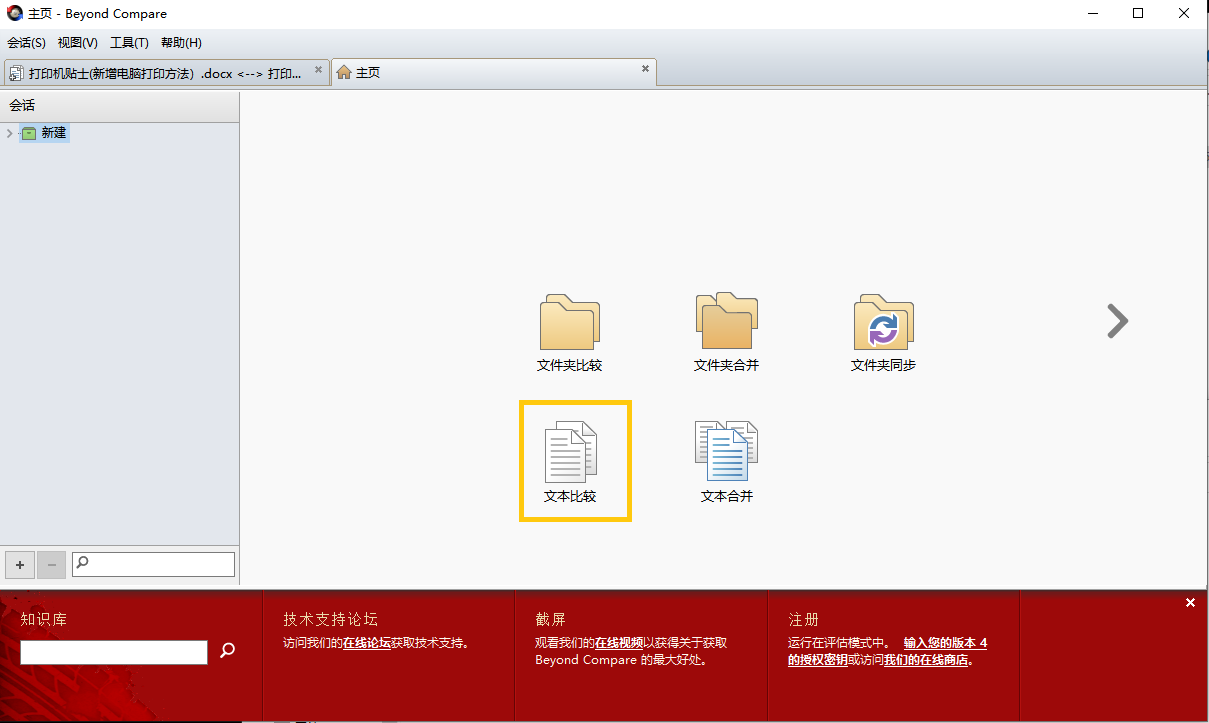
进入下一级页面后,选择文件夹图标,添加文件。
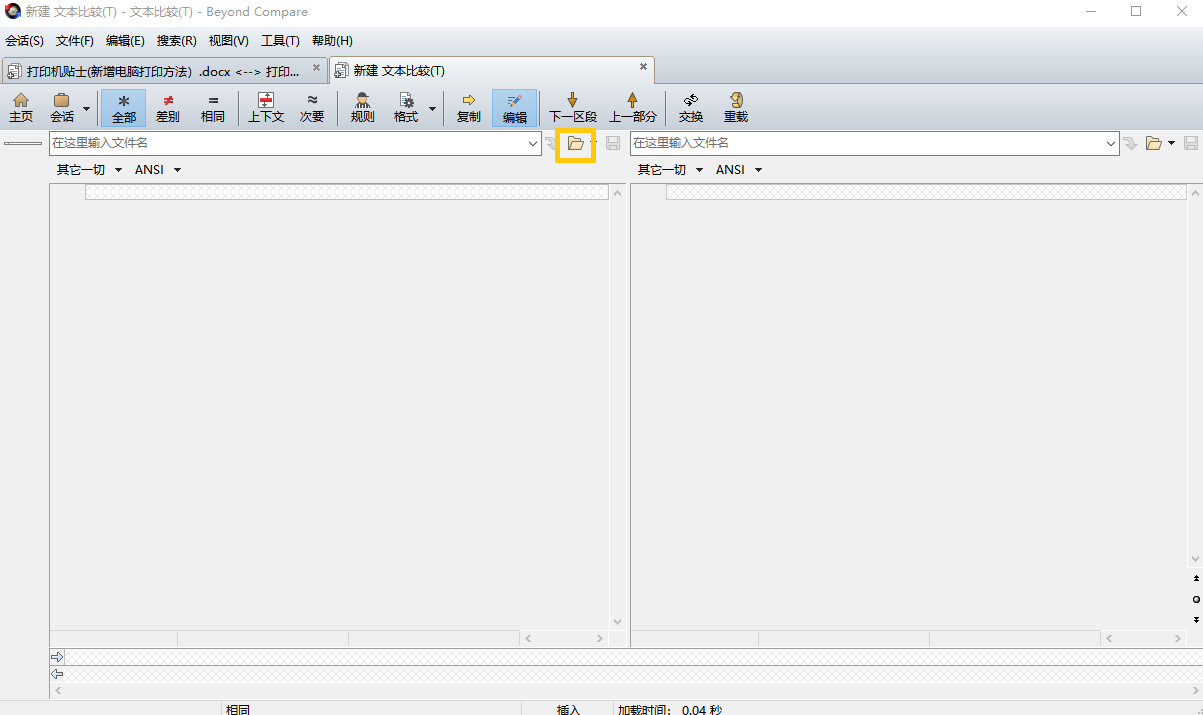
选择待比较的文件,“打开”。同理,第二个文件也以相同的方式打开。示例中文件格式是word,其它格式的文件也是类似的操作方式,Beyond Compare可以自动识别文件类型、展示文件。
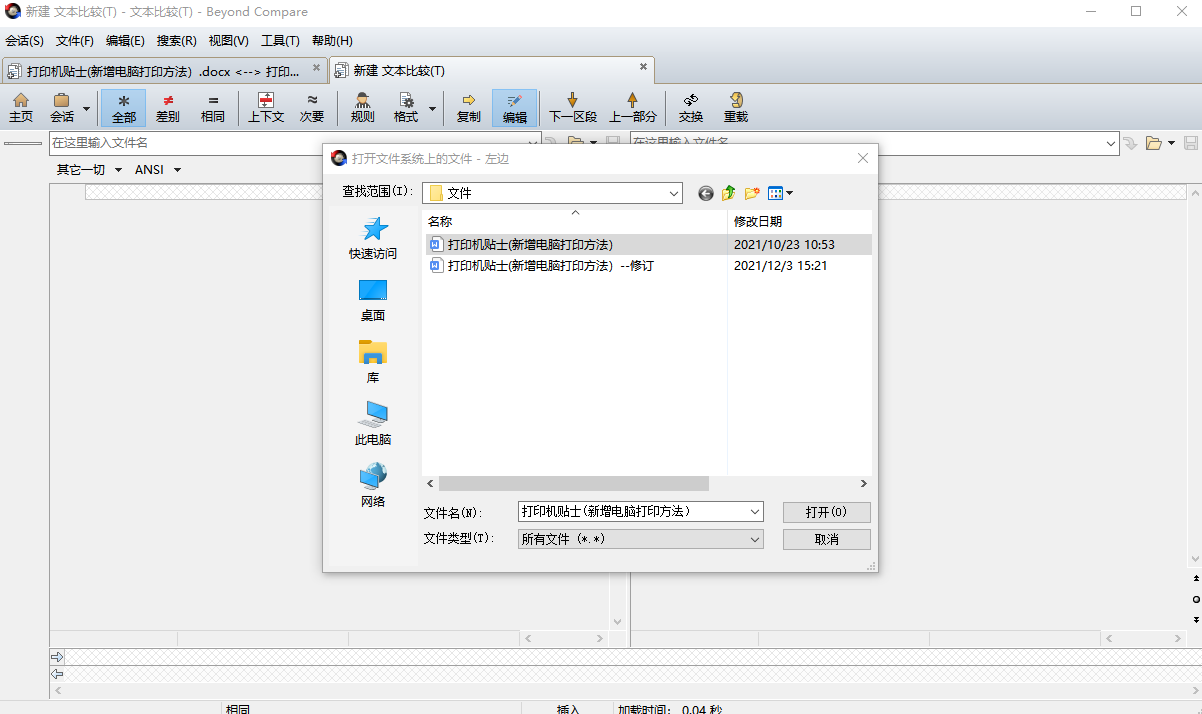
两个文件都打开后,比对结果即可自动显示。Beyond Compare界面中,差异行以红色底标注,差异文字以红色字体标注。其它第三方对比工具一般也是类似的设计,以差异的颜色显示。
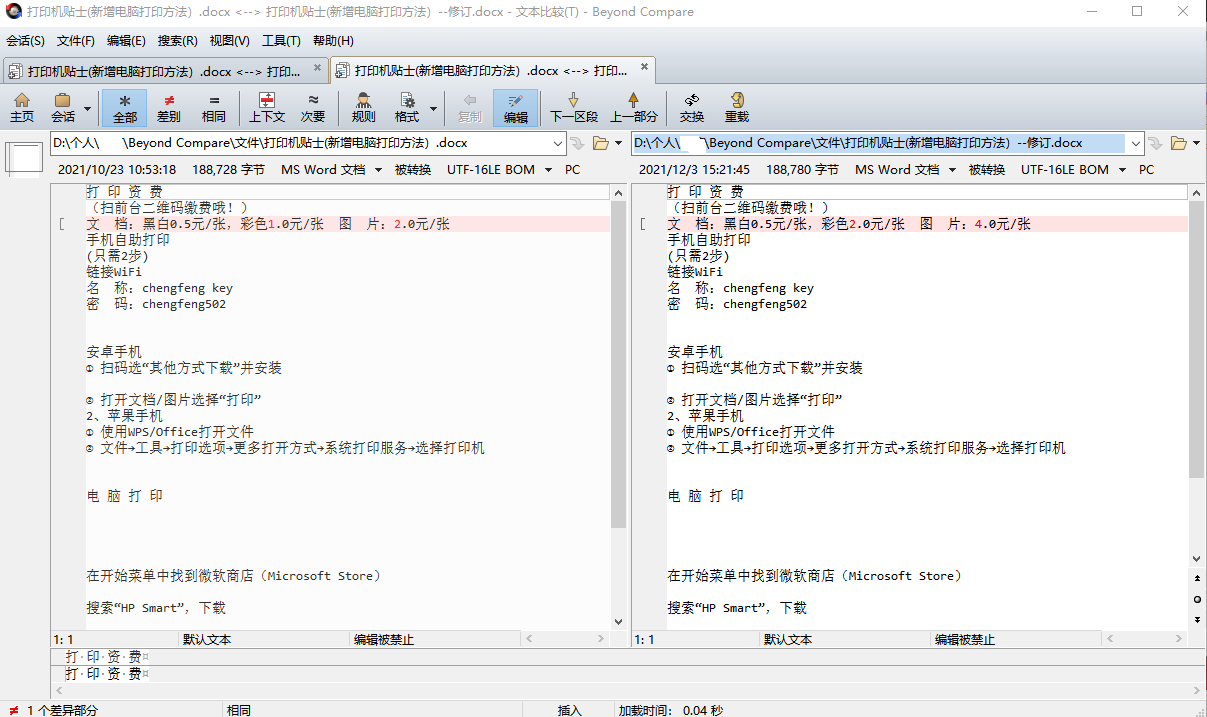
至此,整个文件比对的操作过程完成。
以上就是笔者对于“怎么对比两个文件中内容是否一样,对比文件用什么工具”的回答,并为大家简单介绍了操作过程,希望可以帮到大家。
署名:本鹿
展开阅读全文
︾